تشغيل أو إيقاف تشغيل الراوي الإعلان عن تبديل المفاتيح كما هو مكتوب
كيفية تشغيل أو إيقاف تشغيل الراوي الإعلان عن تبديل المفاتيح كما هو مكتوب في نظام التشغيل Windows 10
كما تعلم بالفعل ، فإن Narrator هو تطبيق لقراءة الشاشة مضمن في Windows 10. يتيح الراوي للمستخدمين الذين يعانون من مشاكل في الرؤية استخدام الكمبيوتر وإكمال المهام الشائعة. بدءًا من الإصدار 1903 من Windows 10 ، من الممكن جعل الراوي يعلن عن مفاتيح التبديل (Caps lock ، Num lock ، Scroll lock) عند تشغيل المفاتيح أو إيقاف تشغيلها. إليك كيفية تعطيل أو تمكين هذه الميزة.
الإعلانات
تصف Microsoft ميزة الراوي على النحو التالي:
يتيح لك Narrator (الراوي) استخدام جهاز الكمبيوتر الخاص بك بدون شاشة عرض أو ماوس لإكمال المهام الشائعة إذا كنت كفيفًا أو تعاني من ضعف في الرؤية. يقرأ ويتفاعل مع الأشياء التي تظهر على الشاشة ، مثل النص والأزرار. استخدم "الراوي" لقراءة البريد الإلكتروني وكتابته وتصفح الإنترنت والعمل على المستندات.
تتيح لك الأوامر المحددة التنقل في Windows والويب والتطبيقات ، بالإضافة إلى الحصول على معلومات حول منطقة الكمبيوتر الذي تستخدمه. التنقل متاح باستخدام العناوين والروابط والمعالم والمزيد. يمكنك قراءة النص (بما في ذلك علامات الترقيم) بالصفحة والفقرة والسطر والكلمة والحرف بالإضافة إلى تحديد خصائص مثل لون الخط والنص. مراجعة الجداول بكفاءة مع التنقل في الصفوف والأعمدة.
يحتوي الراوي أيضًا على وضع تنقل وقراءة يسمى وضع المسح الضوئي. استخدمه للتجول في Windows 10 باستخدام السهمين لأعلى ولأسفل فقط على لوحة المفاتيح. يمكنك أيضًا استخدام شاشة برايل للتنقل في جهاز الكمبيوتر وقراءة النص.
يسمح Windows 10 بتخصيص خيارات الراوي. يمكنك تغيير ملف اختصارات لوحة المفاتيح، أضفى طابع شخصي صوت الراوي، ممكن تحذيرات Caps Lock، و أكثر. يمكنك اختيار صوت الراوي ، اضبط معدل التحدث ودرجة الصوت ومستوى الصوت.

يدعم الراوي ملفات وضع المسح يتيح لك التنقل في التطبيقات والبريد الإلكتروني وصفحات الويب باستخدام مفاتيح الأسهم. ستتمكن أيضًا من استخدام اختصارات لوحة المفاتيح الشائعة لقراءة النص والانتقال مباشرةً إلى العناوين والروابط والجداول والمعالم.
لتشغيل ميزات معينة في الراوي ، يمكنك استخدام اختصارات لوحة المفاتيح الخاصة به. تتضمن اختصارات لوحة المفاتيح مفتاح تعديل خاص ، والذي يتم تعيينه على كل من Caps Lock و Insert افتراضيًا. يمكنك التغيير مفاتيح التعديل.
أيضا ، يمكنك تشغيل خاص وضع القفل لمفتاح التعديل في الراوي. عندما يتم تمكينه ، لا يتعين عليك الضغط على راوي مفتاح لتشغيل ميزة الراوي.
يأتي الراوي مع دعم لقراءة الشخصيات صوتيًا. أي قراءة "a Alfa، b Bravo، c Charlie" أثناء التنقل "abc" بالحرف.
إذا كنت تستخدم الإصدار 1903 من Windows 10 ، فسيعلن الراوي عن مفاتيح التبديل مثل Caps lock و Num lock و Scroll lock مباشرة بعد الضغط عليها. يلفظ الراوي "Number lock on" ، "Number lock off" ، إلخ. يمكنك تعطيل أو تمكين هذه الميزة من خلال الإعدادات ، أو قرص التسجيل.
لتشغيل أو إيقاف تشغيل الإعلان عن تبديل المفاتيح كما هو مكتوب في الراوي ،
- افتح ال تطبيق الإعدادات.

- انتقل إلى سهولة الوصول -> الراوي.

- على اليمين، تمكين الراوي إذا لزم الأمر.
- قم بالتمرير لأسفل إلى ملف غيّر ما تسمعه عند الكتابة الجزء.
- أوقف (إلغاء التحديد) أو (حدد) الخيار "سماع عند تشغيل أو إيقاف تشغيل مفاتيح التبديل مثل Caps lock و Num lock"على الجانب الأيمن لما تريد.

انتهيت. يمكنك تشغيل (إعادة تمكين) هذا الخيار في أي وقت.
بدلاً من ذلك ، يمكنك تطبيق قرص التسجيل.
قم بإيقاف تشغيل أو تشغيل الإعلان عن الأحرف والأرقام وعلامات الترقيم كما هو مكتوب في السجل
- افتح ال تطبيق محرر التسجيل.
- انتقل إلى مفتاح التسجيل التالي.
HKEY_CURRENT_USER \ SOFTWARE \ Microsoft \ الراوي \ NoRoam
تعرف على كيفية الانتقال إلى مفتاح التسجيل بنقرة واحدة.
- على اليمين ، قم بتعديل أو إنشاء قيمة DWORD جديدة 32 بت EchoToggleKeys.
ملاحظة: حتى لو كنت كذلك يعمل بنظام Windows 64 بت لا يزال يتعين عليك إنشاء قيمة DWORD 32 بت.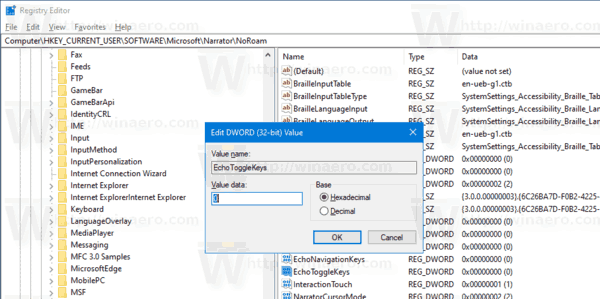
- عيّن بيانات القيمة الخاصة به على إحدى القيم التالية:
- 0 - معطل
- 1 - ممكّن (يستخدم افتراضيًا)
- انتهيت.
لتوفير وقتك ، يمكنك تنزيل ملفات التسجيل التالية:
تنزيل ملفات التسجيل
يتضمن أرشيف ZIP قرص التراجع.
هذا كل شيء.
المزيد من تلميحات الراوي:
- جعل الراوي يعلن عن مفاتيح التنقل كما هو مكتوب
- قم بتشغيل أو إيقاف تشغيل الإعلان عن مفاتيح الوظائف كما هو مكتوب في الراوي
- قم بتشغيل أو إيقاف تشغيل الإعلان عن الكلمات كما هو مكتوب في الراوي
- قم بتشغيل أو إيقاف تشغيل إشارات صوت الراوي في نظام التشغيل Windows 10
- قم بإيقاف تشغيل أخطاء قراءة الراوي أو تشغيلها في نظام التشغيل Windows 10
- قم بإيقاف تشغيل أو تشغيل تلميحات تفاعل الراوي للأزرار وعناصر التحكم
- تغيير ترتيب قراءة سياق الراوي للأزرار وعناصر التحكم
- تشغيل أو إيقاف تشغيل توقف التنغيم المؤقت للراوي في نظام التشغيل Windows 10
- قم بتنشيط المفاتيح على لوحة المفاتيح التي تعمل باللمس عند رفع الإصبع في Windows 10 Narrator
- تمكين القراءة الصوتية لأحرف الراوي في Windows 10
- قم بتمكين Narrator Voice (صوت الراوي) للتأكيد على النص المنسق في Windows 10
- تغيير مستوى سياق الراوي للأزرار وعناصر التحكم في Windows 10
- غيّر طريقة قراءة الراوي للنص المكتوب بأحرف كبيرة في نظام التشغيل Windows 10
- تغيير مستوى الإسهاب في الراوي في Windows 10
- قفل مفتاح الراوي في نظام التشغيل Windows 10
- تغيير مفتاح تعديل الراوي في نظام التشغيل Windows 10
- قم بتمكين وضع البحث في الراوي في نظام التشغيل Windows 10
- تغيير جهاز إخراج الصوت للراوي في نظام التشغيل Windows 10
- قم بتعطيل الحجم المنخفض للتطبيقات الأخرى عندما يتكلم الراوي
- تعطيل الخدمات عبر الإنترنت للراوي في نظام التشغيل Windows 10
- تعطيل Narrator Home في نظام التشغيل Windows 10
- تصغير الصفحة الرئيسية للراوي إلى شريط المهام أو علبة النظام في Windows 10
- تخصيص إعدادات مؤشر الراوي في Windows 10
- تخصيص صوت الراوي في Windows 10
- تغيير تخطيط لوحة مفاتيح الراوي في نظام التشغيل Windows 10
- ابدأ تشغيل الراوي قبل تسجيل الدخول في نظام التشغيل Windows 10
- ابدأ تشغيل الراوي بعد تسجيل الدخول في نظام التشغيل Windows 10
- كل الطرق لتمكين الراوي في نظام التشغيل Windows 10
- تعطيل اختصار لوحة مفاتيح الراوي في نظام التشغيل Windows 10
- استمع إلى معلومات متقدمة حول عناصر التحكم باستخدام الراوي في Windows 10
- تغيير اختصارات لوحة مفاتيح الراوي في نظام التشغيل Windows 10
- قم بتشغيل أو إيقاف تشغيل تحذيرات Narrator Caps Lock في نظام التشغيل Windows 10
- قراءة الجمل في الراوي في نظام التشغيل Windows 10
- تعطيل Narrator QuickStart Guide (دليل بدء التشغيل السريع للراوي) في نظام التشغيل Windows 10
- افتح النص الإضافي لتحدث الأصوات في نظام التشغيل Windows 10
- كيفية تغيير قناة صوت الراوي في نظام التشغيل Windows 10
